ბევრმა მათგანმა, ვინც გამოცდილი Windows სისტემის ინსტალაცია ან ინსტალაცია განიცდიდა, იცის, რომ უმეტეს შემთხვევაში ისინი იყენებენ ამ ოპერაციის შესასრულებლად გარე მედია მოსწონს ან USB დისკები. თუ სცადეთ გაშვება სამონტაჟო ფაილი მყარი დისკიდან მომხმარებელი ვერ მიიღებს სასურველ შედეგს. ამიტომ Windows 7 – ის ინსტალაციისთვის მყარი დისკი უნდა გაკეთდეს სრულიად განსხვავებული ტექნიკის გამოყენებით. საშუალო მომხმარებლისთვის, არსებობს ხუთი ძირითადი ვარიანტი, რომელზეც ახლა ვისაუბრებთ.
Windows 7: ინსტალაცია მყარი დისკიდან. ინსტალაციის პარამეტრები
ასე რომ, ჩვენ განვიხილავთ რამდენიმე მიმართულებას სისტემის მეშვიდე ვერსიის ინსტალაციაში. მთავარ ვარიანტებს შორისაა შემდეგი:
- მონტაჟი ძველი "შვიდი" თავზე;
- ინსტალაცია, როგორც მეორე OS;
- ინსტალაცია გამოყენებით ბრძანების სტრიქონი;
- სპეციალური კომუნალური საშუალებების გამოყენება;
- სისტემის დაყენება გარე HDD- ზე.
თითოეულ ამ მეთოდს აქვს თავისი დადებითი და უარყოფითი მხარეები, თუმცა, ყველა მათგანისთვის, ერთი საერთო წესია სისტემის ინსტალაციის განაწილების იმიჯი, რომელზეც მოგვიანებით მოგიწევთ მუშაობა. გარდა ამისა, თუ თქვენს კომპიუტერში უკვე შექმნილია მყარი დისკის ტიხრები, შეგიძლიათ დატოვოთ ისინი მარტო Windows 7 – ის ინსტალაციის დროს. წინააღმდეგ შემთხვევაში, მათი შექმნა შეიქმნება. მაგრამ უფრო მოგვიანებით.
წინასწარი ინფორმაცია
ახლა მოდით გადავხედოთ რამდენიმე საწყის პირობებს, რომლებიც, საჭიროების შემთხვევაში, უნდა დაფიქსირდეს დაუსრულებლად.
სისტემის მოთხოვნები ისეთია, რომ 32-ბიტიანი არქიტექტურის მქონე სისტემა მოითხოვს მინიმუმ 16 GB უფასო დისკის ადგილი, ხოლო x64 სისტემისთვის - დაახლოებით 20 GB. და ეს იმ პირობით, რომ უკვე არსებობს დაინსტალირებული სისტემარომლის დირექტორია ინსტალაციის შემდეგ დაარქვეს Windows.old. თქვენ არ შეგიძლიათ წაშალოთ ხელით ნებისმიერი საშუალებით (თუ არ გააკეთებთ დისკის გაწმენდას). მაშინ უბრალოდ შეუძლებელი გახდება უკან გადახრა.
დააინსტალირეთ ძველ სისტემაზე
ამ ტექნიკის გამოყენებით, თქვენ დაუყოვნებლივ უნდა გესმოდეთ რა ფორმატისთვის მყარი დისკი Windows 7-ის დაყენება ვერ მოხდება, თუნდაც ეს იყოს სისტემის დანაყოფი. მაგრამ ჩვენ დავეყრდნობით იმ ფაქტს, რომ განაწილება განთავსებულია დისკზე C, როდესაც დანაყოფი ხდება. დისკის დაყოფის შესახებ, მოგვიანებით განვიხილავთ.
როგორც უკვე გაგებულია, გადმოტვირთვის განაწილების ნაკრები პირველ რიგში უნდა განთავსდეს დამოუკიდებელ დანაყოფზე (ჩვეულებრივ, ეს არის დრაივი D). თქვენ, რა თქმა უნდა, შეგიძლიათ დაიწყოთ ინსტალაცია მისგან, მაგრამ შემდეგ გამოვა შეცდომები. ახლა უბრალოდ შეარჩიეთ ინსტალაციის ფაილი Setup.exe Archive დირექტორია, შემდეგ კი Windows 7 – ის ინსტალაცია, რომელიც არ განსხვავდება სტანდარტული პროცედურისგან.
ამ შემთხვევაში, Windows 7-ისთვის, მყარი დისკიდან ინსტალაცია, სავარაუდოდ, განახლების ხელსაწყოს წარმოადგენს. სისტემის ფაილებირადგან ახალმა კონფიგურაციამ შეიძლება მემკვიდრეობით მიიღო ძველთა შეცდომები. ეს მოუხერხებელია.
Windows 7-ის, როგორც მეორე OS- ის დაყენების ალტერნატიული მეთოდი: რა შეიძლება იყოს საჭირო?
თუმცა, სხვაგვარად შეგიძლიათ გააკეთოთ. სისტემის ინსტალაციისთვის გათვალისწინებულია მეთოდი, რომ დააინსტალიროთ ის არა არსებული OS- ს თავზე, არამედ როგორც დამატებითი OS, რომელიც შემდეგ შეიძლება ჩატვირთოთ, როდესაც ჩატვირთვის მენიუში (Boot) აირჩიეთ. მთავარია შექმნას boot დანაყოფი თავდაპირველ ტომში.
ყველა ოპერაციისთვის, საჭიროა მხოლოდ პროგრამა, რომელსაც შეუძლია მუშაობა სურათებით და შექმნას ისეთი კომუნალური პროგრამა, რომელიც ქმნის MBR ჩატვირთვის სექტორს შერჩეულ დანაყოფზე. როგორც მაგალითად, ჩვენ ვიყენებთ Daemon Tools- ს და EasyBCD- ს.
დანაყოფი შექმნა
უბრალოდ დატვირთეთ ინსტალაციის განაწილება, თუნდაც ის ჩართულია სისტემის წამყვანიშეუძლებელია. ეს მხოლოდ იმის გამო ხდება, რომ სისტემა თავად არ ცნობს მას, მაგრამ, თუ ის ხედავს, გადმოტვირთვის აკრძალვას ქმნის. აქ თქვენ უნდა მივმართოთ დისკის მართვის განყოფილებას, რომლის შესვლა შეგიძლიათ კომპიუტერის ადმინისტრირების გზით.

საბედნიეროდ, Windows 7, როგორც ყველა შემდგომ ვერსიას, აქვს ასეთი ინსტრუმენტი. პირველი, გადახედეთ ვირტუალურ დანაყოფს დ. ჩვენ ვუწოდებთ მენიუს და შეარჩიეთ მოცულობის შეკუმშვა (მითითებული ზომა ოდნავ უნდა აღემატებოდეს განაწილების ნაკრების ზომას). შემდეგი, დააჭირეთ მაუსის მენიუს მარჯვენა ღილაკს და გამოიყენეთ ბრძანების შექმნა მარტივი მოცულობა (ამის გარეშე, სისტემა არ განსაზღვრავს, რომ ამ განყოფილება ფუნქციონირებს).
როგორ დაარღვიოს მყარი დისკი Windows 7-ის დაყენებისას, ნათელია. ჩვენ მივდივართ ყველაზე მნიშვნელოვან ნაწილზე.
სისტემის ინსტალაცია
ახლა ჩვენ პირდაპირ დაინტერესებული ვართ ფანჯრის 7-ის დაყენებით. მყარი სისტემები დისკები ისეთია, რომ ისინი ჯერ კიდევ ვერ ხედავენ განაწილებას.
ჩვენ ვიწყებთ Daemon Tools პროგრამას და ვამაგრებთ სურათს შესაბამისი ბრძანების გამოყენებით, რაც მითითებულია შენახული ფაილისკენ მიმავალ გზაზე. ჩვენ კოპირებას ვაძლევთ ახლად შექმნილ დანაყოფს (დაუფასოებელი ფაილი).
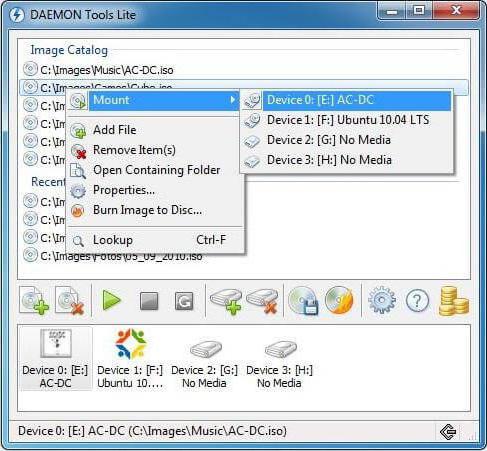
ახლა ჩვენ დავიწყებთ EasyBCD აპლიკაციას და დააჭირეთ ღილაკს დაამატოთ ჩანაწერი, რის შემდეგაც ბოლოში მიუთითებს WinPE ჩანართზე, შემდეგ კი შეიყვანეთ " ახალი ტომი", და ბილიკის ხაზში ჩვენ ვადგენთ boot.wim ფაილის ადგილმდებარეობას.
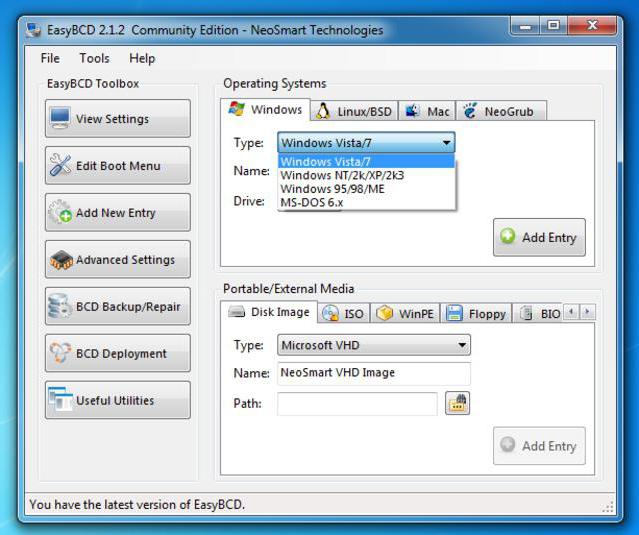
ჩანაწერის დამატების შემდეგ, უბრალოდ გადატვირთეთ კომპიუტერი ან ლეპტოპი. ამ შემთხვევაში, სტანდარტული "შვიდი" ინსტალაცია იწყება.
Windows 7-ის დაყენება ბრძანების ხაზის გამოყენებით
ისევ და ისევ ეს ვარიანტი არ შეიძლება გამოყენებული იქნას, როდესაც საწყის სისტემას აქვს დაზიანება ან შეცდომები. გამოჯანმრთელების შემთხვევაში გააკეთებს.
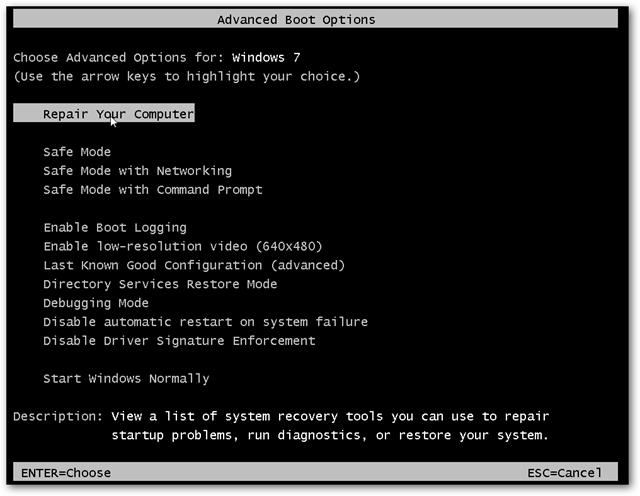
როდესაც Windows იწყება, დააჭირეთ F8 ღილაკს ( სტანდარტული მეთოდი Windows 10-ისგან განსხვავებით) და მენიუდან ჩვენ ვირჩევთ პრობლემების მოგვარების ხაზს (სიაში პირველი). დამატებით პარამეტრებში ჩვენ დავაზუსტეთ იგივე რამ, რის შემდეგაც ჩვენ ვიყენებთ იმას, რაც გვჭირდება ენის შერჩევის ფანჯარაში და ვაგრძელებთ სისტემის აღდგენას, სადაც ვირჩევთ ბრძანების ხაზს.
კონსოლში ვწერთ ორ სტრიქონს:
- X: \\\u003e windows \\ system32\u003e E;
- E:\u003e setup.exe
შეცდომის არ შეგეშინდეთ. წამყვანი ასოები DOS და Windows არ ემთხვევა. უკიდურეს შემთხვევაში, შეცდომა უბრალოდ გაიცემა, რის შემდეგაც საჭირო იქნება შესაბამისი სიმბოლოების გასწორება, მაგრამ, როგორც წესი, ეს არ არის საჭირო. ისე, მაშინ იწყება პროცესი, არაფრით განსხვავდება სტანდარტისგან. გაითვალისწინეთ, რომ ამ შემთხვევაში, არც კი გჭირდებათ სისტემის გადატვირთვა.
ნებისმიერი სისტემის ზემოდან ინსტალაცია BOOTICE კომუნალური პროგრამის გამოყენებით
ახლა დავუშვათ, რომ ჩვენ გვჭირდება Windows 7. კიდევ ერთი ინსტალაცია. არსებობს ფორმატირებული მყარი დისკი. დაჭერა არის ფორმაში boot მოწყობილობის შექმნა hDD დანაყოფი.
BOOTICE კომუნალური პროგრამა შეიქმნა Windows 7 – ის ინსტალაციის გაგრძელების ასახვის მიზნით, ჩატვირთვის სექტორის შექმნისა და გადაწერისთვის (ამისათვის დაუმთავრებელ განაწილებაში არსებობს bootmgr საქაღალდე).
ინსტალაციის დასაწყებად, თქვენ უნდა შეცვალოთ ჩატვირთვის ჩანაწერი MBR on GRUB4DOS. მაგრამ აქ უნდა გაითვალისწინოთ ერთი მახასიათებელი. ფაქტია, რომ პროგრამა მოითხოვს boot loader- ის მენეჯერის სახელის შექმნას არაუმეტეს ხუთი სიმბოლოსა (ასოდან).
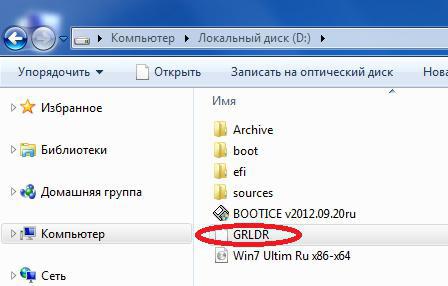
Bootmgr ფაილის გადარქმევა GRLDR- ზე და შემდეგ თავად აწარმოეთ კომუნალური პროგრამა. მენიუ მაშინვე ჩანს ახალი ჩანაწერიასე რომ, ჩვენ იქ ჩასვით ნიშნის (დანიშნულების დისკი) და შემდეგ დააჭირეთ შეცვლის ინსტალაციის ღილაკს და კონფიგურაციაში ჩვენ ვირჩევთ დისკზე შენახვას. ეს რჩება მხოლოდ მოწყობილობის გადატვირთვა, რის შემდეგაც გააქტიურდება Windows 7 – ის დაინსტალირება. როგორც წესი, პრობლემები არ უნდა წარმოიშვას.
დააინსტალირეთ Windows 7 გარე მყარ დისკზე
მაგრამ, მყარი დისკზე "შვიდი" დაყენების ყველა ნიუანსის მიუხედავად, ზოგი მომხმარებელი ცდილობს სისტემის დაყენებას მოსახსნელი მედიაკერძოდ, USB-HDD. რა ვთქვა? ეს ფუნდამენტურად არასწორია!
![]()
კითხვაა: რატომ შექმენით პრობლემები თავს ცისფერიდან? ნებისმიერი USB მოწყობილობიდან დატვირთვა უფრო ნელია ვიდრე მყარი დისკიდან. თვითონ გარე საცავი (ვინჩესტერი) ექვემდებარება უფრო ძლიერ ფიზიკურ გავლენას და არ არის იმუნიტეტი ჩავარდნებისა და შეცდომების გამოვლინებისგან. მიუხედავად ამისა, "განსაკუთრებით ნიჭიერ" მომხმარებლებს მოუწევთ ვირტუალური აპარატის (მინიმუმ) გამოყენება. და ამ "გეიკების" ბევრს წარმოდგენა არ აქვს რა არის.
რა თქმა უნდა, დანარჩენისთვის შეიძლება ითქვას, რომ ნებისმიერი ვირტუალური ემულაცია, მაგალითად, WMWare ან იგივე ჩაშენებული Hyper-V მოდულის გამოყენებით, შეიძლება განხორციელდეს საკმაოდ მარტივად. მაგრამ საქმე არ შემოიფარგლება მხოლოდ ავტომატური პარამეტრებით. აქ თქვენ უნდა დააყენოთ შესაბამისი სისტემის კონფიგურაციის პარამეტრები. და ყველა, ვინც ამბობს, რომ მასში დამონტაჟებული ოპერაციული სისტემით, შესაძლებელია რამდენიმე დაწკაპუნებით და ხუთი წუთის განმავლობაში, ისინი აბსოლუტურად არასწორია. არაფერი ისეთი!
შესაძლო შეცდომები და წარუმატებლობები
ახლა ყველაზე სევდიანი. რა უნდა გავაკეთოთ, თუ ინსტალაცია ჩვენ პრინციპულად არ ჩავთვლით აღჭურვილობის გაუმართაობას. გარე მყარი დისკი ჩართული უნდა იყოს BIOS- ში, აგრეთვე ძირითადი მოწყობილობის ჩატვირთვის პრიორიტეტი.
თუ პრობლემები გაქვთ ფაილური სისტემა, ყოველთვის შეგიძლიათ გამოიყენოთ ბრძანება, როგორიცაა sfc / scannow ან chkntfs x / c (თუ დანაყოფი C შეირჩევა სისტემის დისკზე). თუ ვინჩესტერს "ასვრიდნენ", გასაკეთებელი არაფერია. უნდა შეიცვალოს. მართალია ... ბევრი ექსპერტი პირველ რიგში ურჩევს გამოიყენოს პროგრამა, სავარაუდოდ, დისკის მაგნიტიზირებული ზედაპირი, მაგრამ ძნელია დაიჯეროს ასეთი მეთოდი.
მეორეს მხრივ, სისტემის გარე დისკზე დაყენებისას, არ შეგიძლიათ გააკეთოთ კომუნალური საშუალებების გარეშე, როგორიცაა ImageX, რომელიც შედის Windows AIK პაკეტში. გარდა ამისა, PWBoot მოდული საერთოდ არ ცნობს კირილეს სიმბოლოებს, მაგრამ ის მუშაობს ბრძანების სტრიქონის მსგავსად. ღირს ამის გაკეთება?
და ეს ყველაფერი არ არის! როდესაც რამდენიმე ერთდროული ინსტალაციის შერჩევა იწყება, თქვენ უნდა აირჩიოთ სტანდარტული VHD კონტეინერის ფორმატსა და ჩვეულებრივი მოსახსნელ მოწყობილობას შორის. ითვლება, რომ VHD- ფორმატი უფრო სწრაფად იკითხება, მაგრამ ამ ტიპის მედიის შეტანის პრობლემა სწორედ BIOS პარამეტრების გამოყენებაა. და BIOS- დან UEFI- ზე გადასვლისას (რაც ყოველთვის არ არის მხარდაჭერილი), შეიძლება გაცილებით მეტი პრობლემა იყოს. თუმცა, Windows 7-ისთვის ინსტალაცია შეიძლება გაკეთდეს ნებისმიერი ზემოაღნიშნული მეთოდის გამოყენებით. მაგრამ დანაყოფების ფორმატირება უმეტეს შემთხვევაში ვერ მოხდება.
ამრიგად, დასკვნა თავისთავად გვთავაზობს, რომ უმარტივესი იდეალური გადაწყვეტაა. კონკრეტული მეთოდების გამოყენებით შექმნით ჩატვირთვის სექტორები რიგითი მომხმარებელი არ გამოიყენებს. ეს გასაგებია. მაგრამ სისტემის განახლების მეთოდოლოგია გაცილებით მარტივია, მაგრამ მას აქვს თავისი ნაკლიც. ზოგადად, უმჯობესია გააკეთოთ "სუფთა" ინსტალაცია, პირველ რიგში, საჭირო ინფორმაციის სხვა მასალის კოპირებით.
ბევრმა მომხმარებელმა, ვინც შეექმნა Windows ოპერაციული სისტემის ოჯახის ინსტალაციას, იცის, რომ ამ ოპერაციის შესასრულებლად, ჩვეულებრივ, გამოიყენება ისეთი გარე მედია, როგორიცაა USB დისკები ან ოპტიკური დრაივები. თუ თქვენ ცდილობენ დაინსტალიროთ ფაილის მყარი დისკიდან, მომხმარებელმა შეიძლება ვერ მიიღოს სასურველი შედეგი. ამ მიზეზით, ამისთვის ოპერაციული სისტემა Windows 7 – ის ინსტალაცია მყარი დისკიდან უნდა განხორციელდეს სხვა მეთოდების გამოყენებით. საშუალო მომხმარებლისთვის ხუთი ძირითადი ვარიანტია. მათ ახლა განვიხილავთ.
დააინსტალირეთ Windows 7 მყარი დისკიდან: პარამეტრები
მოდით გადავხედოთ ზოგიერთ მიმართულებას Windows ოპერაციული სისტემის მეშვიდე ვერსიის ინსტალაციაში. ინსტალაციის ძირითადი პარამეტრები მოიცავს შემდეგს:
- ინსტალაცია ძველი Windows 7-ის თავზე;
- ინსტალაცია, როგორც მეორე ოპერაციული სისტემა;
- ინსტალაცია ბრძანების ხაზის გამოყენებით;
- სპეციალური კომუნალური საშუალებების გამოყენება;
- სისტემის ინსტალაცია ჩართულია გარე მძიმე წამყვანი.
თითოეულ ზემოთ ჩამოთვლილ მეთოდს აქვს თავისი დადებითი და უარყოფითი მხარეები. ამასთან, ყველა აღწერილი მეთოდის ზოგადი წესი არის სისტემის ინსტალაციის განაწილების ნაკრების გამოსახულების არსებობა, რომელთანაც მოგვიანებით მოგიწევთ მუშაობა. თუ კომპიუტერი უკვე შეიცავს მყარი დისკის დანაყოფებს, მაშინ Windows 7 – ის ინსტალაციის დროს მათ ვერ შეეხებით მათ. წინააღმდეგ შემთხვევაში, თქვენ უნდა შექმნათ ისინი. თუმცა, ამაზე მოგვიანებით განვიხილავთ.
Windows 7 – ის ინსტალაცია მყარი დისკიდან: წინასწარი ინფორმაცია
მოდით შევხედოთ რამდენიმე საწყის პირობებს, რომლებიც უნდა დაფიქსირდეს სისტემის ინსტალაციის დროს. სისტემა windows მოთხოვნები 7 ისეთია, რომ თქვენ გჭირდებათ 32 გბ – ზე ნაკლები, 32 – ბიტიანი ვერსიის დაყენებისთვის თავისუფალი ადგილი დისკზე. 64-ბიტიანი ვერსიის ინსტალაციისთვის საჭიროა დაახლოებით 20 GB. ეს იმ პირობითაა, რომ უკვე არის დამონტაჟებული სისტემა, რომლის დირექტორია, დაინსტალირების შემდეგ, დაერქმევა Windows Old- ს. ის არასდროს არ უნდა წაიშალოს ხელით. მხოლოდ ამის შემდეგ შეუძლებელი იქნება უკან გაბრუნება.
დააინსტალირეთ ძველ ოპერაციულ სისტემაზე
ამ ტექნიკის გამოყენებით, დაუყოვნებლივ უნდა გესმოდეთ, რომ Windows 7-ის დაყენებისას იგი არ იმუშავებს მყარი დისკის ფორმატისთვის, თუნდაც ის იყოს სისტემის დანაყოფი. მოდით დაეყრდნოთ იმ ფაქტს, რომ განაწილება განლაგებულია დისკზე C, როდესაც დანაყოფი დასრულებულია. მოგვიანებით ვისაუბრებთ იმაზე, თუ როგორ უნდა გავამახვილოთ დისკი. როგორც უკვე ნათელია, რომ გადმოწერილი განყოფილება პირველ რიგში უნდა განთავსდეს დამოუკიდებელ განყოფილებაში. როგორც წესი, ეს არის დრაივი D. რა თქმა უნდა, თქვენ შეგიძლიათ დაიწყოთ ინსტალაცია მისგან, მაგრამ შემდეგ შეცდომები შეიძლება გამოვიდეს. ახლა თქვენ უბრალოდ უნდა აირჩიოთ Setup.exe ინსტალაციის ფაილი არქივის დირექტორიაში. შემდეგ მიჰყვება Windows 7 – ის ინსტალაციას, რომელიც არაფრით განსხვავდება სტანდარტული პროცედურისგან. Windows 7-ისთვის ამ შემთხვევაში, მყარი დისკიდან დაყენება, სავარაუდოდ, სისტემის ფაილების განახლების საშუალებაა, რადგან ახალი კონფიგურაციით შეიძლება მემკვიდრეობა იყოს ძველი შეცდომები. ეს არც თუ ისე მოსახერხებელია.
დააინსტალირეთ Windows 7, როგორც მეორე ოპერაციული სისტემა: რა შეიძლება იყოს საჭირო
თქვენ შეგიძლიათ აირჩიოთ სხვა სცენარი. სისტემის ინსტალაციისთვის გათვალისწინებულია მეთოდი, რომ დააინსტალიროთ იგი არა არსებული ოპერაციული სისტემის თავზე, არამედ როგორც დამატებითი OS, რომელიც შემდეგ შეიძლება დატვირთოთ, როდესაც მენიუში Boot შეარჩიეთ. ამ შემთხვევაში, მთავარია შექმნათ ჩატვირთვის დანაყოფი წყაროს მოცულობაში. ასეთი ოპერაციების შესასრულებლად საკმარისია მხოლოდ ერთი აპლიკაცია, რომელსაც შეუძლია მუშაობა სურათებით და შექმნას ვირტუალური დისკები, ასევე ისეთი კომუნალური, რომელიც ქმნის MBR ჩატვირთვის სექტორს შერჩეულ დანაყოფზე. მაგალითად, ჩვენ გამოვიყენებთ DaemonTools და EasyBCD.
დაინსტალირება Windows 7: როგორ შევქმნათ დანაყოფი?
ზოგჯერ შეუძლებელია ინსტალაციის განაწილების ჩამოტვირთვა მხოლოდ იმ შემთხვევაში, თუ ის მდებარეობს სისტემის დისკზე. ეს იმის გამო ხდება, რომ სისტემა თავად არ ცნობს მას და, თუ ის ამას მოახდენს, გადმოტვირთვის აკრძალვას შეუქმნის. იხილეთ აქ დისკის მართვის განყოფილება. მისი შეყვანა შეგიძლიათ კომპიუტერის მართვის პანელის საშუალებით. Windows 7 ოპერაციულ სისტემას, როგორც ყველა შემდგომ ვერსიას, აქვს ეს ინსტრუმენტი. პირველ რიგში, თქვენ უნდა დაათვალიეროთ ვირტუალური დანაყოფი D. ამ ეტაპზე, თქვენ უნდა დარეკოთ მენიუ და შეარჩიოთ მოცულობის შეკუმშვა. თქვენ უნდა მიუთითოთ ზომა, რომელიც ოდნავ აღემატება განაწილების ზომას. ამის შემდეგ, მაუსის მარჯვენა ღილაკის გამოყენებით, ჩვენ ვიძახებთ მენიუს და ვიყენებთ ბრძანებას მარტივი მოცულობის შესაქმნელად. ამის გარეშე სისტემა არ განსაზღვრავს, რომ ეს განყოფილება ფუნქციონირებს. ახლა უნდა გაირკვეს, თუ როგორ უნდა დაამსხვრიოთ მყარი დისკი Windows 7 ოპერაციული სისტემის ინსტალაციის დროს.შეგიძლიათ გააგრძელოთ ყველაზე მნიშვნელოვანი ნაწილი.
დააინსტალირეთ Windows 7
ჩვენ უშუალოდ Windows 7-ის ინსტალაციას მოვაგვარებთ. მყარი დისკის სისტემები შექმნილია ისე, რომ ისინი ვერ ხედავენ განაწილებას. თქვენ უნდა აწარმოოთ Daemon Tools პროგრამა და დააინსტალიროთ გამოსახულება შესაბამისი ბრძანების გამოყენებით, რაც მიუთითებს შენახული ფაილის ბილიკზე. თქვენ უნდა დააკოპიროთ ის ახლად შექმნილ განყოფილებაში. შემდეგ ჩვენ ვიყენებთ Easy BCD აპლიკაციას და დააჭირეთ დამატების ჩანაწერის ღილაკს. ამის შემდეგ, ქვემოდან ჩვენ მიუთითებს Win PE tab. სახელის ველში შეიყვანეთ "ახალი ტომი". ბილიკის ხაზში, თქვენ უნდა იპოვოთ boot.wim ფაილი. როდესაც ჩანაწერი ემატება, ის მხოლოდ ლეპტოპის ან კომპიუტერის გადატვირთვა რჩება. ეს იწყება Windows 7-ის სტანდარტული ინსტალაცია.
დააინსტალირეთ Windows 7 ბრძანების ხაზის გამოყენებით
ეს ვარიანტი შეიძლება არ იყოს გამოყენებული, თუ საწყის სისტემაში არის შეცდომები ან დაზიანება. თუმცა, გამოჯანმრთელების შემთხვევაში, შესაფერისია. როდესაც Windows იწყება, თქვენ უნდა დააჭიროთ F8 ღილაკს და მენიუში შეარჩიოთ პრობლემების მოგვარების ხაზი. იგი სიაში პირველი იქნება. დამატებით პარამეტრებში უნდა იყოს მითითებული იგივე. ამის შემდეგ ჩვენ ვიყენებთ ჩვენ რა გვჭირდება ენის შერჩევის ფანჯარაში. ჩვენ ვაგრძელებთ სისტემის აღდგენას. ამ შემთხვევაში, თქვენ უნდა აირჩიოთ ბრძანების სტრიქონი. ორი ბრძანება უნდა დაიწეროს სტრიქონში: X: \\\u003e windows \\ system32\u003e E; E\u003e setup.exe. შეცდომის არ შეგეშინდეთ. Windows- ზე და DOS- ზე, დისკის ასოები არ ემთხვევა. სისტემამ შეიძლება შეცდომა გამოიწვიოს, რის შემდეგაც საჭირო იქნება შესაბამისი სიმბოლოების გამოსწორება, მაგრამ, როგორც წესი, ეს არ არის საჭირო. შემდეგ იწყება პროცესი, რომელიც პრაქტიკულად არ განსხვავდება სტანდარტისგან. აღსანიშნავია, რომ ამ შემთხვევაში თქვენ არც კი გჭირდებათ სისტემის გადატვირთვა.
Windows 7 – ის დაინსტალირება ნებისმიერი სისტემის ზემოდან BOOTICE კომუნალური პროგრამის გამოყენებით
დავუშვათ, ახლა Windows 7.7 – ის სხვა ტიპის ინსტალაცია გვჭირდება. უკვე არის ფორმატირებული მყარი დისკი. პრობლემა ის არის, რომ თქვენ უნდა შექმნათ bootable მოწყობილობა HDD დანაყოფი. BOOTICE პროგრამა შექმნილია Windows 7 ოპერაციული სისტემის მუდმივი ინსტალაციის განსახორციელებლად, ხოლო ჩატვირთვისას სექტორის შექმნისა და გადაწერის დროს. ამისათვის დაუშვებელ განაწილებას აქვს bootmgr საქაღალდე. უპირველეს ყოვლისა, თქვენ უნდა შეცვალოთ boot ჩანაწერი MBR to GRUB4DOS. ამასთან, აქ ერთი მახასიათებელი უნდა იქნას განხილული. პრობლემა ის არის, რომ პროგრამა მოითხოვს არაუმეტეს ხუთი სიმბოლოს დატვირთვის სახელის შექმნას. თქვენ უნდა დაარქვათ bootmgr ფაილი GRLDR- ზე, შემდეგ კი თავად კომუნალური პროგრამა. ახალი ჩანაწერი დაუყოვნებლივ გამოჩნდება მენიუში. აქედან გამომდინარე, აუცილებელია ყუთის შემოწმება, შემდეგ კი დააჭირეთ ღილაკს, რომ დააინსტალიროთ ინსტალაცია. კონფიგურაციაში თქვენ უნდა აირჩიოთ დისკი შენახვა. ახლა რჩება მხოლოდ მოწყობილობის გადატვირთვა. ამის შემდეგ, Windows 7 – ის ინსტალაცია გააქტიურდება. მყარი დისკიდან ინსტალაცია დაუყოვნებლივ მოჰყვება. ამ ეტაპზე პრობლემები, როგორც წესი, არ წარმოიქმნება.
დააინსტალირეთ Windows 7 ოპერაციული სისტემა გარე მყარ დისკზე
Windows 7 მყარ დისკზე დაყენების ყველა მახასიათებლის მიუხედავად, ზოგი მომხმარებელი ცდილობს სისტემის დაყენებას მოსახსნელ მედიაზე, მაგალითად, USB-HDD. აღსანიშნავია, რომ ასეთი გადაწყვეტილება ძირეულად არასწორია. ჩნდება საკმაოდ ბუნებრივი კითხვა: რატომ შექმენით ზედმეტი პრობლემები თქვენთვის? ნებისმიერი USB მოწყობილობიდან ჩატვირთვა გაცილებით ნელია, ვიდრე მყარი დისკიდან. თავად გარე დისკი უფრო მიდრეკილია ფიზიკური სტრესისკენ. ის არ არის იმუნიტეტი შეცდომებისა და შეცდომებისგან. განსაკუთრებით ნიჭიერ მომხმარებლებს მოუწევთ ვირტუალური აპარატის გამოყენება. ბევრ მათგანს წარმოდგენა არ აქვს რა არის. დანარჩენისთვის შეიძლება ითქვას, რომ ჩაშენებული Hyper-V ან WMWare მოდულის გამოყენებით, ეს შეიძლება განხორციელდეს ძალიან მარტივად. ამასთან, აქ საკითხი არ შემოიფარგლება მხოლოდ ავტომატური პარამეტრებით. თქვენ მოგიწევთ სისტემის კონფიგურაციის შესაბამისი პარამეტრების დაყენება. ისინი, ვინც ირწმუნებიან, რომ თქვენ შეგიძლიათ შექმნათ ვირტუალური მანქანა, რომელიც მასში დამონტაჟებული ოპერაციული სისტემით მხოლოდ რამდენიმე წუთში და თაგვის ორი დაწკაპუნებით არის, არასწორად. ეს ყველაფერი არასწორია.
შესაძლო ავარიები და შეცდომები
ახლა მოდით ვისაუბროთ ყველაზე სამწუხაროზე. დავუშვათ, რომ Windows 7-ის დაყენებისას, მყარი დისკი არ ჩანს. პრინციპში, ჩვენ არ განვიხილავთ ტექნიკის უკმარისობის საკითხებს. გარე მყარი დისკი უნდა იყოს შეტანილი BIOS- ში, აგრეთვე ძირითადი მოწყობილობიდან დატვირთვის პრიორიტეტი. თუ ფაილურ სისტემასთან დაკავშირებით პრობლემები შეგექმნათ, შეგიძლიათ გამოიყენოთ sfc / scannow ან chkntfsx / c ბრძანება. თუ მყარ დისკს უწოდებენ "გაფართოებულს", მაშინ აქ ვერაფერს გააკეთებთ. მოუწევს შეცვლა. მიუხედავად იმისა, რომ ბევრი ექსპერტი გირჩევთ HDD რეგენერატორის პროგრამის გამოსწორებას, ზოგი ამტკიცებს ეს კომუნალური მაგნიტირებს დისკის ზედაპირს, მაგრამ ამ მეთოდის დასაჯერებლად ძნელია. მეორეს მხრივ, კომერციული პროგრამები, როგორიცაა ImageX, შეუძლებელია სისტემის გარე დისკზე დაყენებისას. PW Boot მოდული საერთოდ არ ცნობს კირილულ სიმბოლოებს, ის მუშაობს ბრძანების ხაზის პრინციპზე. ღირს ამის გაკეთება? და ეს ყველაფერი არ არის ... როდესაც რამდენიმე ერთდროული ინსტალაციის არჩევის დაწყება, თქვენ უნდა აირჩიოთ ჩვეულებრივი მოსახსნელი მოწყობილობა და სტანდარტული VHD კონტეინერის ფორმატს შორის. ითვლება, რომ VHD ფორმატის წაკითხვა უფრო სწრაფად ხდება, მაგრამ ამ ტიპის მედიის შეყვანის პრობლემა სწორედ BIOS პარამეტრების გამოყენებაა. BIOS- დან UEFI- ზე გადასვლისას, გაცილებით მეტი პრობლემა შეიძლება იყოს. თუმცა, Windows 7-ისთვის ინსტალაცია შეიძლება გაკეთდეს ზემოთ ჩამოთვლილი ნებისმიერი მეთოდის გამოყენებით. ამასთან, ტიხრების ფორმატირება უმეტეს შემთხვევაში ვერ მოხდება. ამრიგად, შესაძლებელია სრულიად ლოგიკური დასკვნის გამოტანა, რომ ეს ყველაზე მარტივი გამოსავალი იდეალურია. ნაკლებად სავარაუდოა, რომ რიგითი მომხმარებელი გამოიყენებს სპეციფიკური მეთოდები ჩატვირთვის სექტორების შექმნით. ეს ისე ნათელია. სისტემის განახლების ტექნიკა გამოიყურება ბევრად უფრო მარტივი, მაგრამ მას აქვს თავისი ნაკლიც. ზოგადად, უმჯობესია შეასრულოთ "სუფთა" ინსტალაცია, პირველ რიგში, ყველა საჭირო ინფორმაციის კოპირებით გადაადგილებით.
მეორე დღეს ერთი საინტერესო სიტუაცია იყო, ახლა გეტყვით.
მე დამჭირდა Windows 7 – ზე კომპიუტერის დაინსტალირება. ეს იქნებოდა ბანალური რამ, არის ავტორი ჟანრის კრიზისისა და მან გადაწყვიტა ისაუბრა იმაზე, თუ როგორ უნდა დააყენოს შვიდი? მშვიდი, მე ამას არ დავემშვიდობე, მხოლოდ ინტრიგების შექმნა მინდოდა :)
ასე რომ, ჩვენ გვაქვს საკმაოდ სამუშაო კომპიუტერი, რომელზეც Windows 7 უსაფრთხოდ ცხოვრობდა დაახლოებით ერთი წლის განმავლობაში, ყოველგვარი ინსტალაციის გარეშე. კომპიუტერის გაყიდვასთან დაკავშირებით, ახალი მფლობელის სიხარულისთვის აუცილებელი იყო სუფთა სისტემის შევსება. განაწილება იგივეა, აღჭურვილობა, შესაბამისად, ასევე უცვლელია, და შვიდი ჯიუტად არ ადგება.
Windows– ს გაუჩნდა თქვენს კომპიუტერთან დაკავშირებულ მოწყობილობასთან კომუნიკაციის პრობლემა.
ეს შეცდომა შეიძლება გამოწვეული იყოს ისეთი მოსახსნელი საცავის მოწყობილობით, როგორიცაა გარე uSB დისკი როდესაც მოწყობილობა გამოიყენება, ან გაუმართავი აპარატურით, როგორიცაა მყარი დისკი ან cd-rom დისკი, რომელიც არ მუშაობს. დარწმუნდით, რომ ნებისმიერი მოსახსნელი სათავსო სწორად არის დაკავშირებული და შემდეგ გადატვირთეთ კომპიუტერი.
თუ განაგრძობთ ამ შეცდომის გზავნილის მიღებას, დაუკავშირდით აპარატურის მწარმოებელს.
სტატუსი: 0xc00000e9
ინფორმაცია: მოხდა მოულოდნელი i / o შეცდომა
აქ არის ჩემი განაჩენი: 0xc00000e9 - 100% ტექნიკის პრობლემა, ჩემს შემთხვევაში, DVD დისკი, რომელიც ბოლოს და ბოლოს გამოიყენეს Windows- ის დასაყენებლად ერთი წლის წინ, იყო შეცდომები (პრობლემა ასევე ჩნდება მაშინ, როდესაც თავად დისკის ხარისხი ან კონკრეტული დისკისთვის კონკრეტული დისკის ურთიერთგამომრიცხავი არ არის ცუდი). დიახ ... ყველაფერი იქამდე მიდის, რომ DVD– ები, როგორც CD– ის დისკები, მოძველებულია. მაგალითად, ჩემს ახალ Mac Mini- ზე, ის უკვე აღარ არის, როგორც ჩანს, netbook- ზე.
მდგომარეობა გამწვავდა იმით, რომ ორი დისკი აქვს ვინდოუსის განაწილება აღარ იყვნენ გოგოები და აშკარად სამუშაო დისკზეც კი უარი თქვეს დამონტაჟებაზე, როდესაც დაფრინავდნენ იგივე შეცდომით - ასე არ უნდა დაიჯეროთ დამთხვევები.
მინდოდა აღვნიშნო ეს ოფიციალური ლიცენზიით windows დისკი 7 Pro, სისტემაც კი გადმოვიდა მშობლიური DVD დისკიდან. აშკარად დალუქული დისკები, რასაც ვერავინ იტყვის, უკეთესად იკითხება, ვიდრე თვითწერილი. საკმარისი წინასიტყვაობა, რადგან სიუჟეტი სინამდვილეში არის რაღაც სხვაზე.
მე მქონდა შეკითხვა, როგორ უნდა დააყენოთ OS DVD– ს გარეშე?
აქ არ არის სუფთა ბლანკები, ასევე არ არის ფლეშ დრაივები, მაგრამ ფორმატში არის სადისტრიბუციო დისკის სურათი ISO, მყარი დისკი ზოგიერთი ძველი ლეპტოპიდან და ადაპტერი, ამ უკანასკნელის USB- ზე დასაკავშირებლად (ე.ი., სხვა სიტყვებით, გარე მყარი დისკი).
აღმოჩნდა, რომ Windows 7-ით USB HDD- ით ინსტალაცია კიდევ უფრო ადვილია, ვიდრე USB FLASH- ით და ბევრად უფრო სწრაფი, ვიდრე DVD– ით. მთლიანი ინსტალაცია დაახლოებით 10 წუთი დამჭირდა (აქ რა თქმა უნდა დრო დამოკიდებულია თქვენი კომპიუტერის მუშაობაზე). ეს მეთოდი ინსტალაცია შესაფერისია როგორც დესკტოპის კომპიუტერებისთვის, ასევე ნოუთბუქებისთვის ლეპტოპებისთვის.
Bootable HDD- ს მომზადება
აქ ყველაფერი მარტივია. ჩვენ დაგვჭირდება პირველადი დანაყოფის შექმნა (დაახლოებით 4Gb) ჩვენს შესახებ გარე USB მართოთ და გააქტიურეთ. დანარჩენი სივრცე შეიძლება დაიკავოს სხვა განყოფილებით და გამოიყენოთ მისი დანიშნულებისამებრ (მაგალითად, ფაილების დასუფთავების ორგანიზება).
მე დეტალურად აღვწერ დანაყოფის შექმნის პროცესს მესამე მხარის პროგრამული უზრუნველყოფის გარეშე, ექსკლუზიურად windows ინსტრუმენტები. გამოიცემა გარე HDD- ის ყველა მონაცემი!
1. პანელი -\u003e ადმინისტრაციული ინსტრუმენტები -\u003e კომპიუტერის მენეჯმენტი (დისკის მენეჯმენტი)
2. შეარჩიეთ USB HDD
(მარჯვენა ღილაკით) - მოცულობის წაშლა;
(მარჯვენა ღილაკით) - შექმენით მარტივი ტომი;
ფანჯარაში, რომელიც გამოჩნდება, შეარჩიეთ მოცულობის ზომა 4200 მეგაბაიტი (განაწილების ზომა) და დააჭირეთ ღილაკს. თუ ჰკითხავთ, შეარჩიეთ ნებისმიერი უფასო დისკის წერილი. მაშინ საჭიროა ჩვენი ახალი განყოფილების ფორმატირება 32 ცხიმიდააწკაპუნეთ და დაასრულეთ.
ახლა ჩვენ ვქმნით შექმნილ დანაყოფს აქტიური (მარჯვენა ღილაკით) - გახდის დანაყოფი აქტიური. მეორე განყოფილება (თუ ეს შექმნა) არ გჭირდებათ აქტიური.
3. დააკოპირეთ ფანჯრები 7 – დან USB HDD– მდე
თუ თქვენ გაქვთ ISO სურათი, როგორც ჩემი, მაშინ უბრალოდ გახსენით ის შექმნილ აქტიურზე მძიმე მონაკვეთი დისკი (ამაზე 7zip გამოვიყენე)
თუ ინსტალაციის DVD გაქვთ, დააკოპირეთ მისი ყველა შინაარსი თქვენი USB HDD– ის აქტიურ დანაყოფზე.
ახლა თქვენ შეგიძლიათ უსაფრთხოდ დააყენოთ Windows. BIOS– ში შეარჩიეთ თქვენი USB HDD, როგორც ძირითადი ჩატვირთვის მოწყობილობა, ან ნახეთ რომელი ღილაკი, რომელიც კომპიუტერზე მუშაობის დაწყებისას გთხოვთ, დააჭიროთ. თითქმის ყველა თანამედროვე დედაპლატები უზრუნველყოს ასეთი არჩევანი.
თუ სტატია დაგეხმარებით,
ნუ დაიზარებთ, რომ მოგწონთ და გაუზიაროთ მეგობრებს.
მოგესალმებით, ჩემი ბლოგის ძვირფასო მკითხველებო. დღეს მე გადავწყვიტე დავწერო სტატია, რომელიც ძალიან სასარგებლო იქნება თქვენთვის. ადამიანებს ხშირად აქვთ სიტუაციები, როდესაც კომპიუტერისათვის ოპერაციული სისტემის "პარამეტრი" ძალიან აუცილებელია, მაგრამ აქ არც შესაფერისი ზომის DVD- დისკია და არც USB- დისკი. ამ შემთხვევაში, დაგჭირდებათ ვინდოუსის 10 ინსტალაცია მყარი დისკიდან. სტატიაში აღწერილი იქნება ეტაპობრივი ინსტრუქციები მთელი პროცესი, ყველა დეტალი და მახასიათებლები.
აქვე შეგვიძლია აღვნიშნოთ რამდენიმე აშკარა უპირატესობა. პირველი არის ლეპტოპის ან კომპიუტერის შიდა მყარი დისკი, რომელსაც შეუძლია გარანტირებული შეასრულოს მაქსიმალური სიჩქარე. მეორე - ამ მეთოდს არ მოითხოვს დიდი დროისა და ფულის დახარჯვა მოცულობის დისკის ან ფლეშ დრაივის შესაძენად. ყველაფერი რაც თქვენ გჭირდებათ არის ISO სურათი, რომელიც შეგიძლიათ ჩამოტვირთოთ უპრობლემოდ, დეველოპერების ოფიციალური ვებ – გვერდიდან, ორი პროგრამიდან - EasyBCD, UltraISO და თავისუფალი სისტემის განთავსება სისტემის დანაყოფზე (5 გიგაბაიტი ან მეტი).
მაიკროსოფტმა იზრუნა უნიკალური პროგრამის შექმნაზე, რომლითაც ყველა მომხმარებელს შეუძლია მარტივად გადმოწეროთ ISO ფორმატის ფაილები, ან სისტემა განაახლოს Windows 10-ზე.
რა არის EasyBCD და UltraISO?
EasyBCD - აბსოლუტურად უფასო პროგრამარომლის მთავარი მიზანი არის ხარისხი და სწრაფი დაყენება ყველა ოპერაციული ჩამოტვირთვა windows სისტემები, Linux BSD და სხვები. გამოსცა NeoSmart 2004 წელს.
UltraISO - პროგრამა Windows- ისთვის, რომლის ძირითადი მიზნებია არა მხოლოდ შექმნა, არამედ DVD და CD გამოსახულების სხვადასხვა ფორმატის კონვენცია და რედაქტირება. ეს საკმაოდ გავრცელებული და ეფექტური პროგრამული პროდუქტია.
ინსტალაციის დაწყება
ჩართეთ კომპიუტერი, დაიწყეთ დისკის მართვის კონსოლი. ოპერაციის დასრულებისას უბრალოდ დააჭირეთ ღილაკს კომბინაცია Win + R. ამის შემდეგ, შეცდომების გარეშე, შეიყვანეთ ბრძანება "diskmgmt.msc".
სიაში, რომელიც გამოჩნდება, აირჩიეთ სისტემის დანაყოფი, გამოიყენეთ მაუსის მარჯვენა ღილაკი, დააჭირეთ მენიუს "შეკუმშვის მოცულობას".
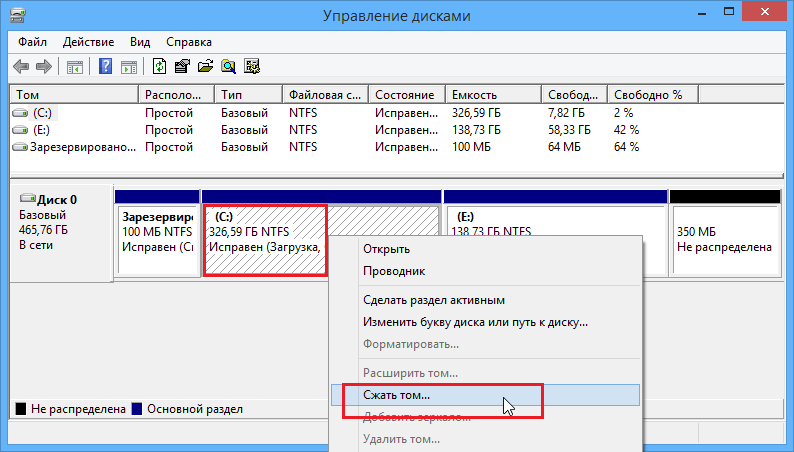
გახსენით მენიუ პუნქტი "შეკუმშული სივრცის ზომა". შეიყვანეთ მნიშვნელობა 6000, დააჭირეთ ღილაკს "შეკუმშოს". არ უნდა დაგვავიწყდეს, რომ იმ ნომრის მნიშვნელობა, რომელიც გსურთ შეიყვანოთ, უნდა იქნას გათვალისწინებული IS0 ფაილის ზომაზე.
მოცულობის შექმნა
გარკვეული პერიოდის შემდეგ, სისტემა შეასრულებს ზემოთ მოცემულ ნაბიჯებს. ფანჯარაში: "დისკის მენეჯმენტი" უნდა მოხდეს გარკვეული ცვლილებები. თუ მთელი პროცესი წარმატებით დასრულდა და შეცდომების გარეშე, მაშინ თქვენს კომპიუტერზე უნდა გამოჩნდეს ახალი შეფუთული ადგილი. დააჭირეთ ღილაკს ამაზე და გადადით "მარტივი ტომის შექმნა". 3 ჯერ დააჭირეთ ღილაკს "შემდეგი".
RMB - მაუსის მარჯვენა ღილაკი.
განყოფილების ფორმატირება
მნიშვნელოვანია, რომ არ გამოტოვოთ ერთი ელემენტი, რომელსაც ეწოდება "განყოფილების ფორმატირება". "მოცულობის ეტიკეტი" ველში, რომელიც გამოჩნდება, შეიყვანეთ სახელი "მონაცემები". საბოლოო მოქმედება იქნება დაწკაპუნებით წარწერა "დასრულება".
კიდევ ერთხელ, თუ ყველა მოქმედება სწორად განხორციელდა, მაშინ "ჩემი კომპიუტერი" განყოფილებაში შეამჩნევთ დამატებულ ახალ ცარიელ მოცულობას 5.85 გიგაბაიტი.
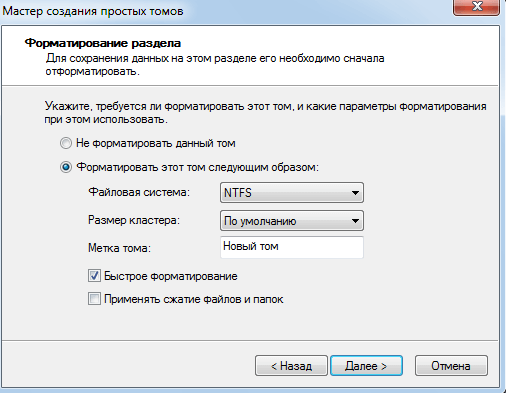
დააინსტალირეთ UltraISO
იმ შემთხვევებში, როდესაც თქვენ გაქვთ Windows 7, თქვენ უნდა დააინსტალიროთ პროგრამა, რომლის ფუნქციებიც ტექსტში აღწერილი ოდნავ უფრო მაღალია. პროცესის დასრულების შემდეგ, გაუშვით ეს პროგრამადა გამოიყენეთ Explorer თქვენთვის სასურველი სურათის მოსაძებნად. გახსენით იგი, გადაიტანეთ ყველა ფაილი თქვენს მიერ შექმნილ განყოფილებაში.
EasyBCD- ის გამოყენებით
დროა გადავიდეთ შემდეგ უნიკალურზე და ძალიან სასარგებლო პროგრამა - EasyBCD. რათა დაინსტალირება Windows 10 თქვენს მყარ დისკზე გაიმართა, თქვენ უნდა გადმოწეროთ ეს პროგრამა. დაწყების შემდეგ, თქვენ შეამჩნევთ ახალ ჩანართს - "შესვლის დამატება". შემდეგი, აირჩიეთ "WinPE". Type ველში გადადით WIM Image (Ramdisk). არ უნდა დაგვავიწყდეს, რომ შეიყვანოთ სახელი და მიუთითოთ გზა ჩატვირთვის სურათი "Boot.wim".
ამ ეტაპის განხორციელება სერიოზულად უნდა იქნას მიღებული. ამისათვის უბრალოდ დააჭირეთ LMB ბინოკულურ ხატს, გახსენით მონაცემთა მოცულობა. წყაროების განყოფილებაში აირჩიეთ boot.wim ფაილი. EasyBCD პროგრამის ფანჯარაში დააჭირეთ ღილაკს "დამატება". თუ ყველა ზემოაღნიშნული ნაბიჯი შესრულდა შეცდომების გარეშე, მაშინ შეგიძლიათ უსაფრთხოდ გააგრძელოთ მთელი ინსტალაციის პროცესის საბოლოო ეტაპზე.
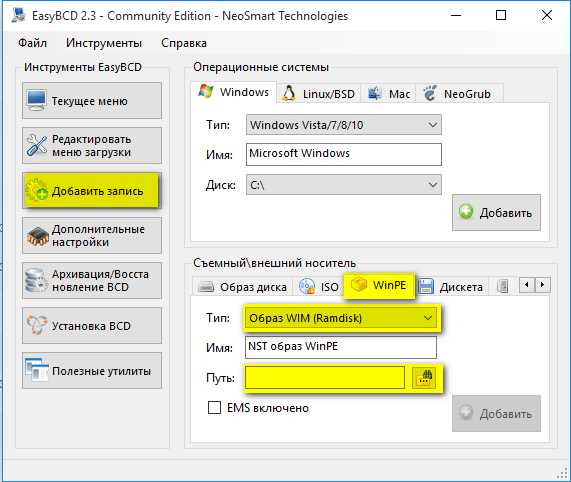
დასკვნითი ეტაპი
იპოვნეთ "ჩატვირთვის მენიუს რედაქტირება". აქ უნდა დააჭიროთ ღილაკს "შენახვა". დარწმუნდით, რომ გადატვირთეთ თქვენი პერსონალური კომპიუტერი. ეს გამორიცხავს სხვადასხვა შეცდომების რისკს და იმ ფაქტს, რომ სისტემა უბრალოდ იყინება. ოპერაციული სისტემის არჩევის ეკრანზე, იპოვნეთ მონაცემთა ჩანართი ისე, რომ იწყება Windows 10 ინსტალერი.
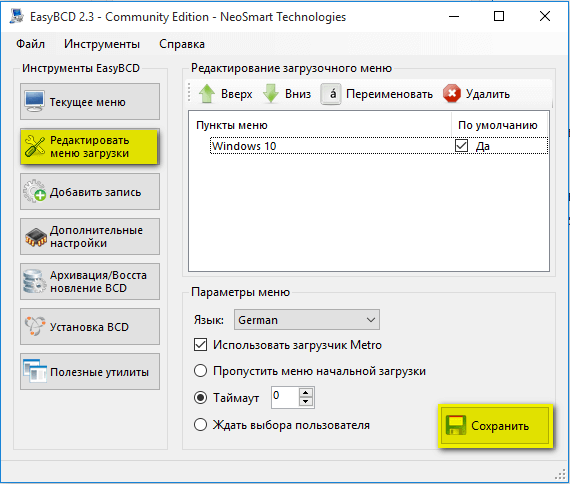
მნიშვნელოვანია: თუ საჭიროა OS– ს სუფთა ინსტალაციის ჩატარება, საჭიროა სისტემის დანაყოფი მთლიანად გაასუფთაოთ. ასე რომ, მოგვიანებით არ იქნება შეცდომები და სხვა პრობლემები, შექმენით იგი კვლავ და დარწმუნდით, რომ მისი ფორმატირება.
Windows 10 ვირტუალურ აპარატში
ამის შესახებ მინდა დავამთავრო ეს სტატია. არ დაგავიწყდეთ მეგობრებთან საუბრის გაკეთება სოციალური ქსელები და გამოიწერე ჩემი ბლოგი. თქვენ ვერც კი შეამჩნევთ, თუ რამდენად უფრო ახალი, საინტერესო და, რაც მთავარია, თქვენთვის ყველაზე სასარგებლო სტატიები გამოჩნდება ყოველდღე.
პატივისცემით, ვიქტორ
მოგესალმებით, მეგობრებო.
ალბათ, კომპიუტერის ან ლეპტოპის ყველა მომხმარებელს შეექმნა სიტუაცია, როდესაც მას ესმის, რომ ოპერაციული სისტემის ხელახლა ჩატარების დროა. ეს გამოწვეულია სამუშაოში სირთულეების გამოჩენით, ხშირი შეცდომებით და სხვა უსიამოვნო მომენტებით. მაგრამ რა მოხდება, თუ თქვენ არ გაქვთ USB დისკი, პლასტიკური დისკი გამოსახულების ჩაწერისთვის, ან დისკი უარს ამბობს მუშაობაზე? არ ინერვიულო. დღეს მე გეტყვით, თუ როგორ უნდა დააყენოთ Windows მყარი დისკიდან. ბევრს არც კი აქვს ეჭვი, რომ ასეთი ხელსაწყოები საერთოდ არსებობს.
დაუყოვნებლივ უნდა ითქვას, რომ ეს ვარიანტი შესაფერისია მხოლოდ სამუშაო მდგომარეობაში მყოფი ოპერაციული სისტემებისთვის, რადგან ბევრი მოძრაობა უნდა გაკეთდეს ჭურვის გამოყენებით. ანუ, თუ უცებ გამოჩნდი ლურჯი ეკრანი - ეს მეთოდი არ დაეხმარება.
გარდა ამისა, აღსანიშნავია, რომ ეს სახელმძღვანელო უნდა იქნას გამოყენებული მხოლოდ Windows 7-ის და შემდეგ მოგვიანებით. უფრო მეტიც, არ აქვს მნიშვნელობა რომელ მოწყობილობაზე ხორციელდება ოპერაცია. ამრიგად, Windows XP არ შეიძლება განთავსდეს კომპიუტერში ან ლეპტოპზე ამ გზით. ვინაიდან იქ სხვა მექანიზმები გამოიყენება.
თავად პროცედურისთვის, ჩვენ გვჭირდება რამდენიმე ინსტრუმენტი:
პროგრამა სურათებთან მუშაობისთვის - ჩვეულებრივ, ეს DAEMON ინსტრუმენტები. პირადად მე, ზოგადად, Win- ის ჩაშენებულ მახასიათებლებს ვიყენებ.
კომუნალური Easybsd.
თვით OS- ს სურათი.
ეტაპობრივად ინსტრუქციები( )
მნიშვნელოვანია! მიზანშეწონილია, რომ ამ ეტაპზე თქვენი მყარი დისკი უკვე დაყოფილია მინიმუმ ორ დანაყოფად - სისტემისა და ფაილებისთვის.
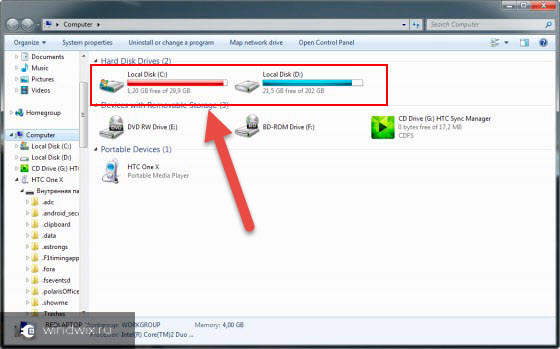
ასე რომ, Windows 8 – დან HDD– ის ინსტალაციისთვის, თქვენ უნდა შეასრულოთ მთელი რიგი მოქმედებები. პირველი, შექმენით ცალკეული განყოფილება სამონტაჟო ფაილებისთვის:

ახლა, Windows 10 – ის ან უფრო ადრე ინსტალაციისთვის, თქვენ თავად უნდა მოამზადოთ ფაილები:
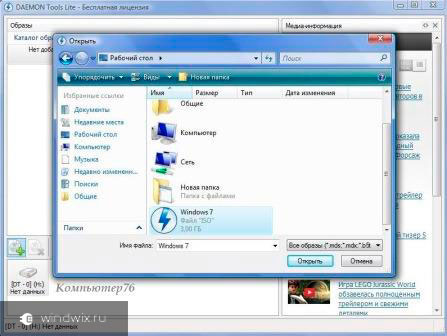
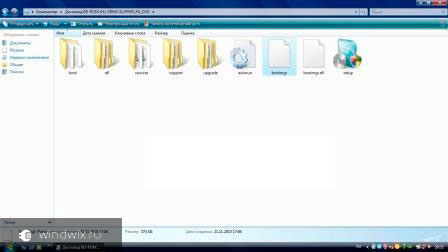
ახლა ამის გაკეთება აუცილებელია, კომპიუტერი მიხვდა, საიდან უნდა ჩატვირთოს. ამისათვის განაცხადი უბრალოდ საჭიროა EasyBCD. მოქმედებების თანმიმდევრობა შემდეგია:
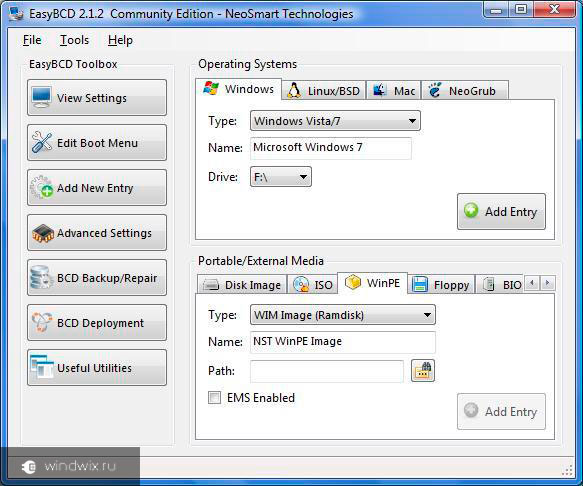
მოულოდნელად, ზოგიერთ სიტუაციაში რაღაც არ ესმით, შეგიძლიათ უბრალოდ უყუროთ ვიდეოს:
თუ აირჩიეთ "", ნახავთ, რომ ჩანაწერი გამოჩნდება თუ არა. თქვენს შემთხვევაში, ეს უკვე უნდა იყოს ადგილზე.
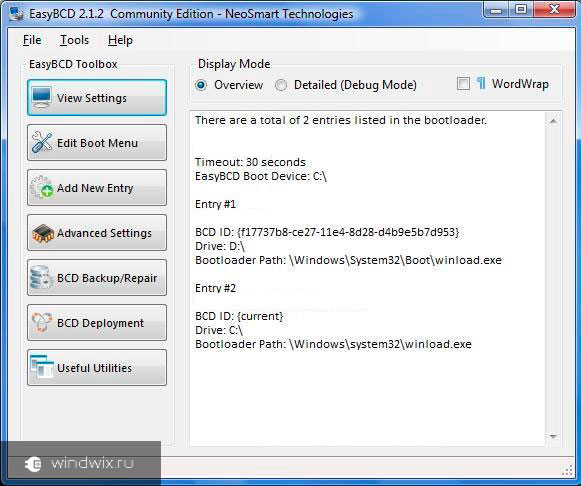
შესრულებული სამუშაოს დასრულების შემდეგ, დახურეთ განაცხადი და გადატვირთეთ კომპიუტერი. შედეგად, უნდა გამოჩნდეს მენიუ, რომელშიც მომხმარებლებს შეუძლიათ შეარჩიონ სასურველი სისტემა. შემდეგ მიუთითეთ სამონტაჟო დისკი "". შედეგად, უნდა დაიწყოს სტანდარტული OS ინსტალაციის პროცედურა.
ჩექმა( )
მოქმედებების ბოლო ჯაჭვი შეიძლება შესრულდეს ჩექმა. პროგრამა საშუალებას გაძლევთ შექმნათ არა დამატებითი დისკი, მაგრამ ინსტალაციას უკეთებს ყველას.
ჩვენ ვაკეთებთ შემდეგს:
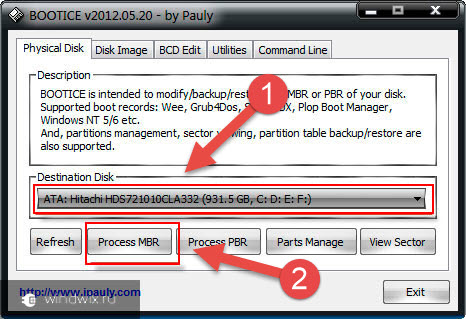
აღსანიშნავია, რომ არ არის აუცილებელი ზუსტად მიუთითოთ, სად არის ფაილი პასუხისმგებელი სისტემის სწორად დატვირთვაზე, ვინაიდან განაცხადი თავად იპოვის მას.
ინსტალაცია( )
ეს მეთოდი არ საჭიროებს ჩატვირთვის პარამეტრების დაყენებას BIOS- ის საშუალებით, ისევე როგორც ეს არის პლასტიკური დისკი ან USB დისკი. ეს მიდგომა სასარგებლოა იმ შემთხვევაში, თუ მოულოდნელად კლავიატურაზე ღილაკები არ მუშაობს თქვენთვის, რაც საშუალებას გაძლევთ მიიღოთ სწორ ადგილას.

ზოგადად, მომავალი OS- ის ვერსიის მიუხედავად, პროცესი თითქმის იგივეა.
მნიშვნელოვანია გვახსოვდეს, რომ პროცესის დაწყებამდე უმჯობესია გქონდეთ ერთი დაკავშირებული მყარი დისკი. ეს გაამარტივებს დანაყოფი შერჩევის პროცესს. გარდა ამისა, აპარატურა დახარჯავს ნაკლებ რესურსებს, რაც ზოგადად დადებითად იმოქმედებს შესრულებაზე. აქედან გამომდინარე, თქვენ არ უნდა დააყენოთ OS ასეთი გზით სხვა მყარ დისკზე. იგივე შეიძლება ითქვას SSD- ზე განთავსებაზე. რა თქმა უნდა, თითოეული მოქმედების სწორად შესრულების შემთხვევაში, პრობლემები არ უნდა წარმოიშვას. მაგრამ მცირედი შეცდომითაც კი, შესაძლებელია დაკარგოთ ყველა მონაცემი რომელიმე დანაყოფიზე.
აღსანიშნავია ისიც, რომ მსგავსი პროცედურა შესაძლებელია გარე მძიმე წამყვანი. მართალია, ამისათვის თქვენ კვლავ უნდა გაუშვათ Win, რომ ყველა პარამეტრი დააყენოთ. თუმცა, კვლავ არ არის რეკომენდებული ასეთი პროცედურების ჩატარება, რადგან შეცდომით შეგიძლიათ უბრალოდ წაშალოთ მონაცემები.

დანამატის მოწყობილობის გამოყენების შემთხვევაში, თქვენ შეგიძლიათ დააყენოთ Boot- ის კონფიგურაციის კონფიგურაცია და უბრალოდ განათავსოთ ახალი ჭურვი თქვენს ლეპტოპზე ან კომპიუტერში. მართალია, ამისათვის აუცილებელია OS– ს სწორად ჩაწერა გარე კომპონენტზე. დამატებითი დეტალები
ნებისმიერ შემთხვევაში, არჩეული მეთოდის მიუხედავად, ყველას შეუძლია ახლის განთავსება, თუ კომპიუტერში უკვე არის Windows.
იმედი მაქვს, რომ სტატია დაგეხმარებათ გაუმკლავდეთ თქვენს მოწყობილობასთან დაკავშირებულ პრობლემებს.
ზოგადად, გირჩევთ წინასწარ მოძებნოთ კომპაქტური პორტატული USB მოწყობილობა (დღეს მათი ღირებულება მინიმალური ფულია) და სწორი სისტემის ჩაწერა. პირადად მე, სამი მათგანი მაქვს - თითოეული უახლესი ვერსია ოპერაციული სისტემა Microsoft Corporation- დან. ამრიგად, მე შემიძლია USB წამყვანი ჩავრთო პორტში ნებისმიერ წამში და ორი საათის განმავლობაში მთლიანად აღვადგინოთ კომპიუტერის მუშაობის ხარისხი, ხოლო მას ახალი ჭურვი გავუფორმო.
წარმატებებს გისურვებთ თქვენს შრომაში! გამოიწერეთ და გაუზიარეთ ბლოგი სხვებს.




